- Autore Jason Gerald [email protected].
- Public 2024-01-19 22:13.
- Ultima modifica 2025-01-23 12:21.
Mettere "Mi piace" su Facebook è un ottimo modo per mostrare supporto per i tuoi programmi, prodotti e problemi preferiti, ma può sicuramente arrivare in fondo alla tua cronologia. Se stai affogando nell'elenco degli aggiornamenti e vuoi semplificarti la vita su Facebook, puoi disdire le pagine che non sono aggiornate. Segui questa guida per scoprire come.
Fare un passo
Metodo 1 di 2: non mi piace a determinate pagine
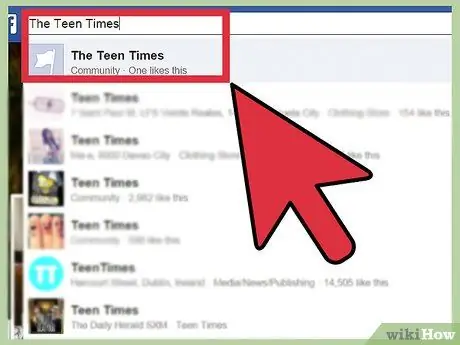
Passaggio 1. Vai alla pagina a cui non vuoi aggiungere Mi piace
Puoi fare clic su una pagina nella tua cronologia oppure puoi cercarla nella casella di ricerca di Facebook.
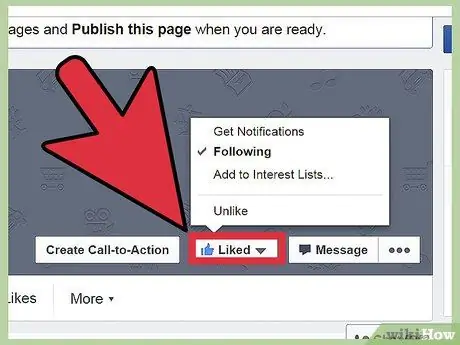
Passaggio 2. Fare clic sul pulsante "Mi piace" nella parte superiore della pagina visualizzata, accanto al nome della pagina
Se scorri la pagina, questo pulsante appare ancora in alto.
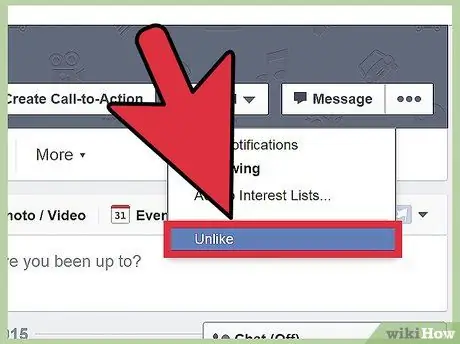
Passaggio 3. Fare clic su Diversamente
Facebook chiederà conferma se vuoi togliere il mi piace alla pagina. Una volta che non ti piace una pagina, non vedrai gli aggiornamenti da quella pagina nella timeline.
Metodo 2 di 2: utilizzo del registro delle attività
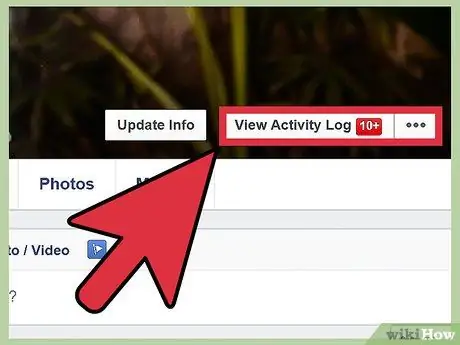
Passaggio 1. Aprire il registro delle attività
Il tuo Registro attività è il modo più semplice per vedere tutte le pagine che ti piacciono in un unico posto. Fai clic sull'icona Privacy accanto all'icona a forma di ingranaggio nella parte superiore della tua pagina Facebook.
- Fai clic su "Vedi altre impostazioni".
- Fai clic sul collegamento "Utilizza registro attività" in "Chi può vedere le mie cose?"
- Puoi anche accedere al Registro attività andando sul tuo profilo e facendo clic sul pulsante Registro attività.
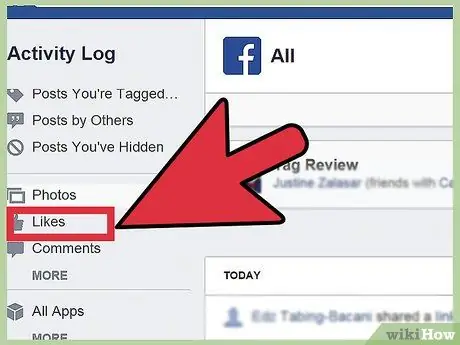
Passaggio 2. Fare clic sull'opzione Mi piace a sinistra
Questo menu si aprirà e ti darà due opzioni: "Pagine e interessi" e "Post e commenti". Fai clic sull'opzione "Pagine e interessi".
Se questa opzione non viene visualizzata quando fai clic sul pulsante "Mi piace", aggiorna la pagina nel tuo browser
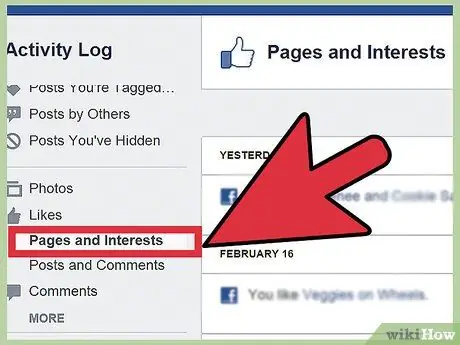
Passaggio 3. Naviga fino alla pagina a cui desideri rimuovere il mi piace
Nel mainframe vedrai un elenco cronologico di tutte le pagine che ti sono piaciute. Scorri per vedere l'intera pagina.
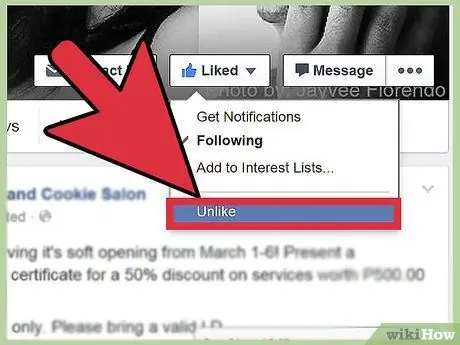
Passaggio 4. Fare clic sull'icona a forma di matita a destra della voce che si desidera deselezionare
Fare clic su Diversamente dal menu che appare. Facebook ti chiederà di confermare se desideri rimuovere il mi piace dalla pagina. Una volta che una pagina non è più piaciuta, non riceverai più aggiornamenti da quella pagina nella tua cronologia.






